Windows ストアのダウンロード パスを変更する方法
- 王林オリジナル
- 2020-07-14 09:18:3022885ブラウズ
Windows ストアのダウンロード パスを変更する方法は次のとおりです: 1. Windows アイコンをクリックして Windows 設定に入ります; 2. [ストレージ] オプションと [新しいコンテンツの保存場所を変更する] オプションを順にクリックします; 3. . アプリケーションの保存パスを変更し、[適用]をクリックします。

まず Windows アイコンをクリックし、クリックして設定を入力します。
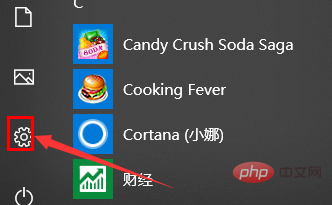
次に、[システム] をクリックします。設定;
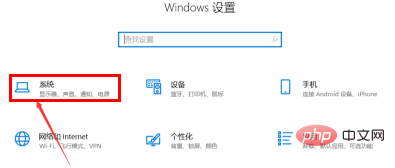
システム設定を入力した後、クリックしてストレージ設定を入力します。
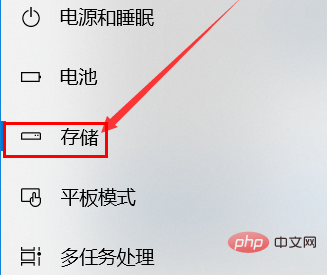
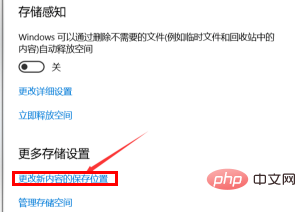
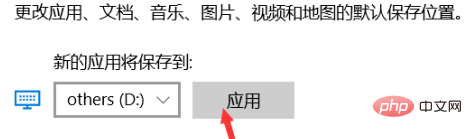
以上がWindows ストアのダウンロード パスを変更する方法の詳細内容です。詳細については、PHP 中国語 Web サイトの他の関連記事を参照してください。
声明:
この記事の内容はネチズンが自主的に寄稿したものであり、著作権は原著者に帰属します。このサイトは、それに相当する法的責任を負いません。盗作または侵害の疑いのあるコンテンツを見つけた場合は、admin@php.cn までご連絡ください。

